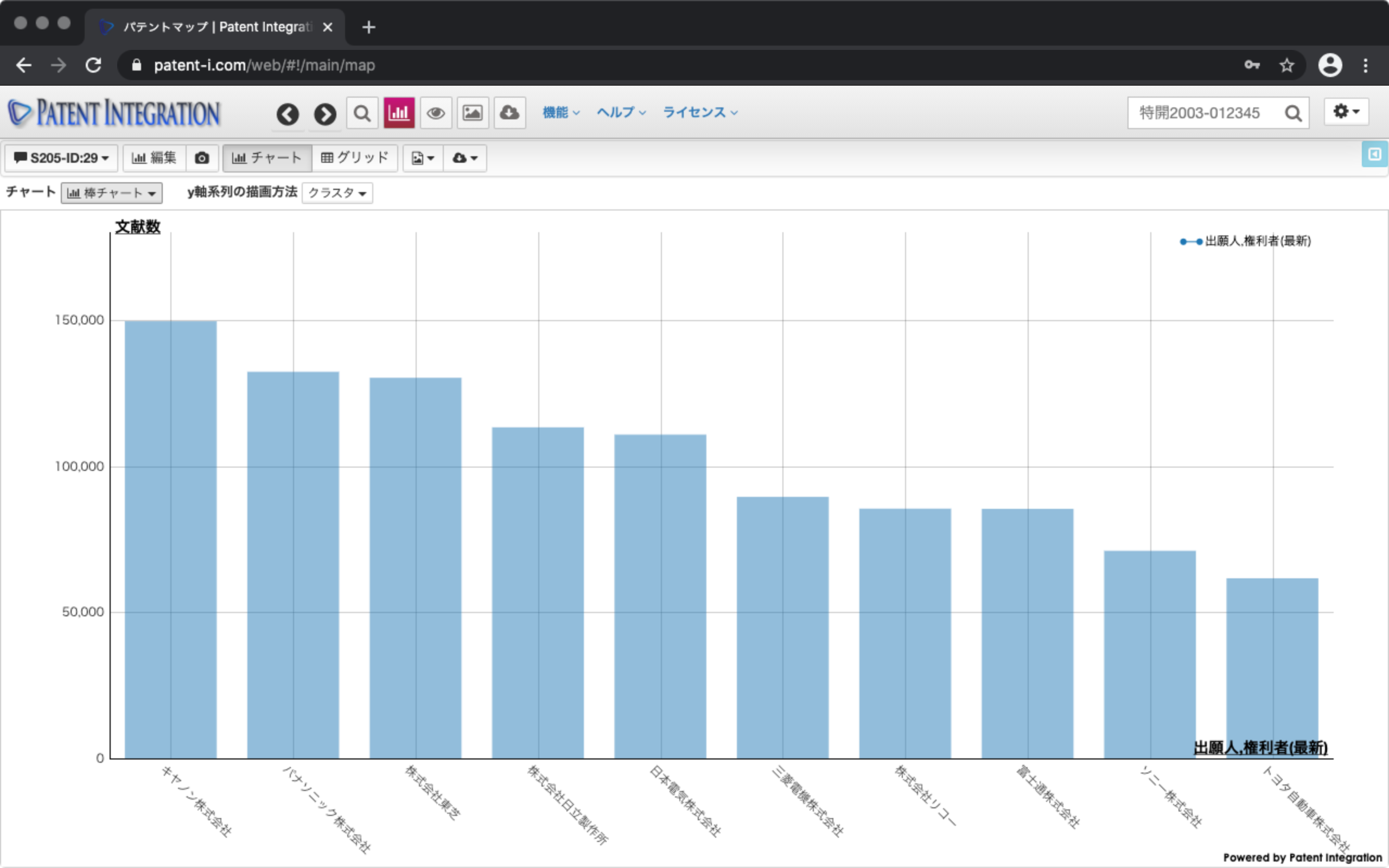パテントマップ画面
パテントマップウィザードで描画ボタンをクリックすると、指定された条件で特許が集計されパテントマップ(グラフ)が作成されます。描画されたパテントマップは折れ線グラフやバブルチャートなど様々な形式を指定して描画することができます。
パテントマップのユーザインタフェースを以下に示します。
| ① メモボタン | パテントマップにメモを記録することができます。特許分析作業を通じて、気づいた点などメモしておきます。なお、このボタンには検索集合のIDおよび、パテントマップのIDが表示されます。記録されたメモは検索結果コントロールの履歴管理( 特許検索結果コントロール)から確認できます。 |
| ② 編集 | 現在の集計条件でパテントマップウィザードを開きます。現在描画されているパテントマップに対し、集計条件を修正し再度集計を行う際に利用します。 集計条件を修正し描画されたパテントマップも新たに保存され、検索結果コントロールの履歴管理( 特許検索結果コントロール)から確認できます。 |
| ③ サムネイル | 現在の検索集合において過去に作成したパテントマップをサムネイル形式で一覧表示させることができます。クリックすることでパテントマップを再描画させることができます。また、メモを確認・記録することもできます。 |
| ④ 表示切り替えボタン | パテントマップによる集計結果の表示形式をチャート形式(グラフ形式)、およびグリッド形式(表形式)から選択します。 |
| ⑤ イメージ ダウンロード | 作成したグラフ(チャート)を、PNG、JPG、PDF、SVG形式でダウンロードします。作成したグラフを報告資料などで利用する場合に利用します。 |
| ⑥ データダウンロード | 集計したデータ(グリッド)を、クリップボードへコピーしたり、TSV(タブ区切りテキスト)、CSV形式(カンマ区切りテキスト)でダウンロードします。集計データをExcelなどの表計算ソフトで利用する場合に利用します。 |
| ⑦ チャート | 折れ線、面、棒、バブル、パイチャートなど様々な形式で集計結果を描画することができます。 |
| ⑧ y軸系列の描画方法 | "y軸の描画方法として、 ・クラスタ(系列ごとに独立に描画) ・重複(系列を重複して描画) ・系列ごとに積み上げ描画 ・100%(100%に対する割合で描画) から選択し描画することができます。 |
| ⑨ グラフ | グラフが描画されるエリアです。集計点(ドット)をクリックすることにより、当該集計点に含まれる特許を画面右側の特許一覧リストから確認することができます。国旗アイコンをクリックすることで抄録表示( 抄録表示機能(個別案件))させることもできます。 |
| ⑩ 特許一覧リスト | "集計点(ドット)をクリックすることにより、集計点に含まれる特許が一覧表示されるエリアです。 ユーザ評価、フィルタ( フィルタ機能 (ユーザ評価))などを適用し、個別特許文献を抄録形式で閲覧( 抄録表示機能(個別案件))することができます。 また、右下の母集団生成ボタンをクリックすると、表示されている一覧リストのみを対象とした新たな検索集合を作成することができます。作成された検索集合は、 特許検索機能の特許検索結果として自動的に追加され、新たに各種分析機能などを適用することができます。 |
パテントマップ画面・ユーザインタフェース